안녕하세요 비야 아빠입니다.
오늘은 실생활에 유용한 어플

Adobe express
리뷰 및 배경제거 방법입니다.
사진을 편집하려고 하는데
배경제거를 해주는 무려어플이
잘없더라구요 있어도 하루에 횟수제한이
있었습니다..
그러던중 Adobe express 어플을
속는샘 치고 받아봤는데 너무 유용합니다
배경제거 외 여러가지 편집기능이 있으니
다음 리뷰 때 다른기능 리뷰해보록 하겠습니다.

우선 어플을 실행시키면 위와 같은 화면이 뜹니다
전단지, 인스타 게시물등 여러가지 틀이있어요
원하시는 틀을 선택하시면 됩니다.

저는 인스타그램 게시물을 선택했어요
우선 배경제거가 목적이니
빨간동그라미 부분을 클릭해줍니다

기본적으로 텍스트가 있는데 텍스트 클릭 후 삭제 눌러주시면 됩니다.

추가 버튼을 선택해줍니다.

사진을 선택해줍니다.

사진 라이브러리 선택 후 배경제거를
하고 싶은 사진을 선택해줍니다.

사진을 선택 후 화면에 고정과 자유롭게 이동 이있는데
고정은 불편하니 자유롭게 이동을 선택해줍니다.
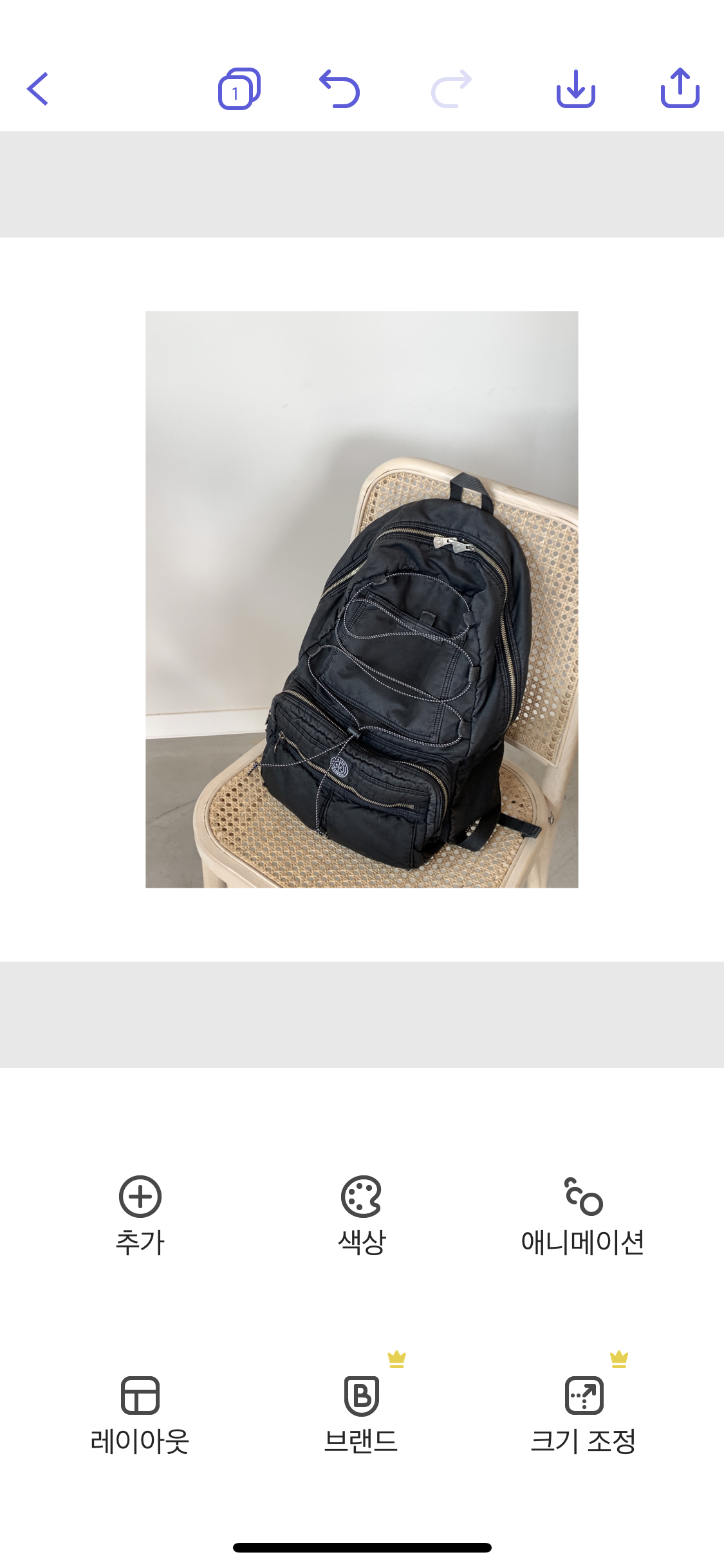
예시로 가방사진의 배경을 제거해보겠습니다.
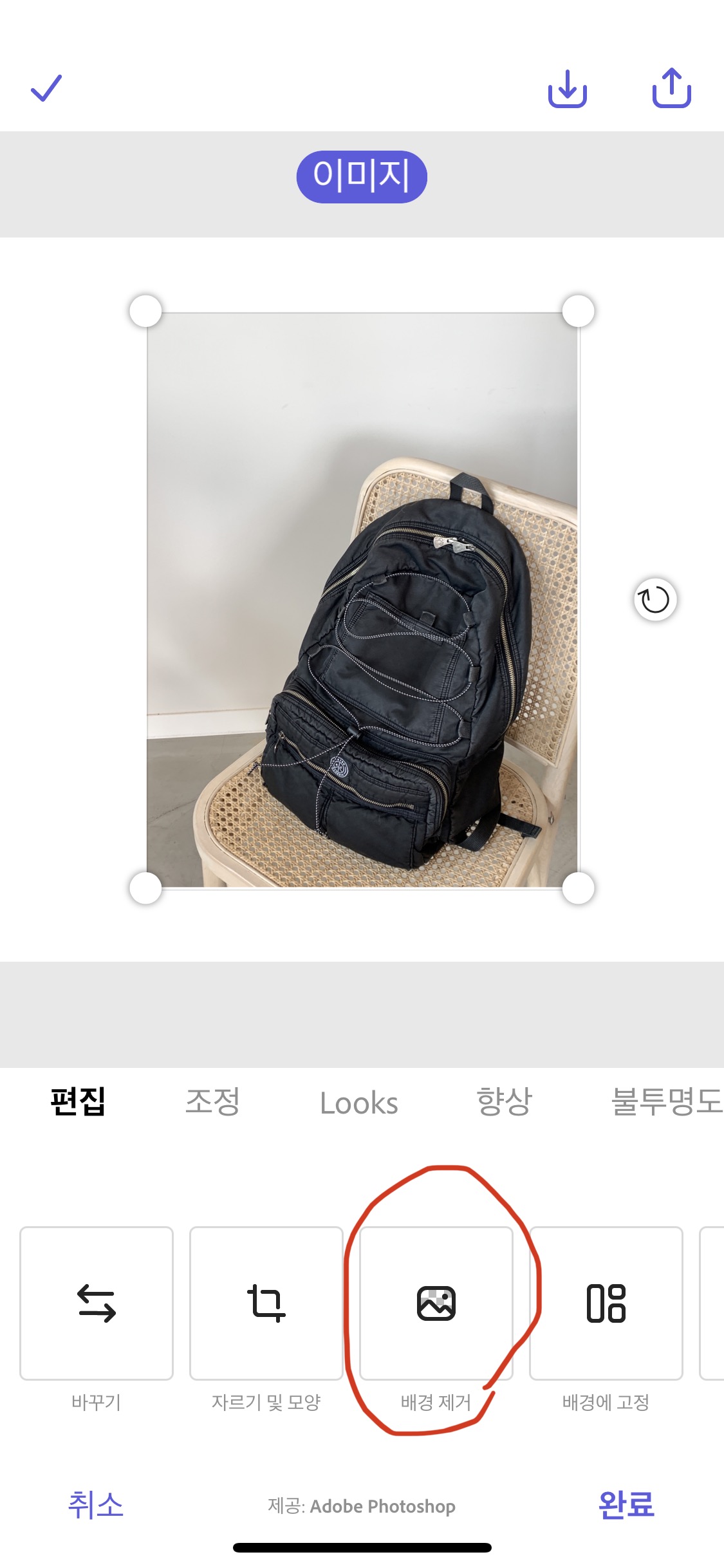
이미지를 클릭 후 배겨제거를 눌러주시면 됩니다
참 쉽죠..??

그럼 자동으로 배경제거가 됩니다!!
완전 깔끔하게 제거가 됩니다 ㅎㅎ
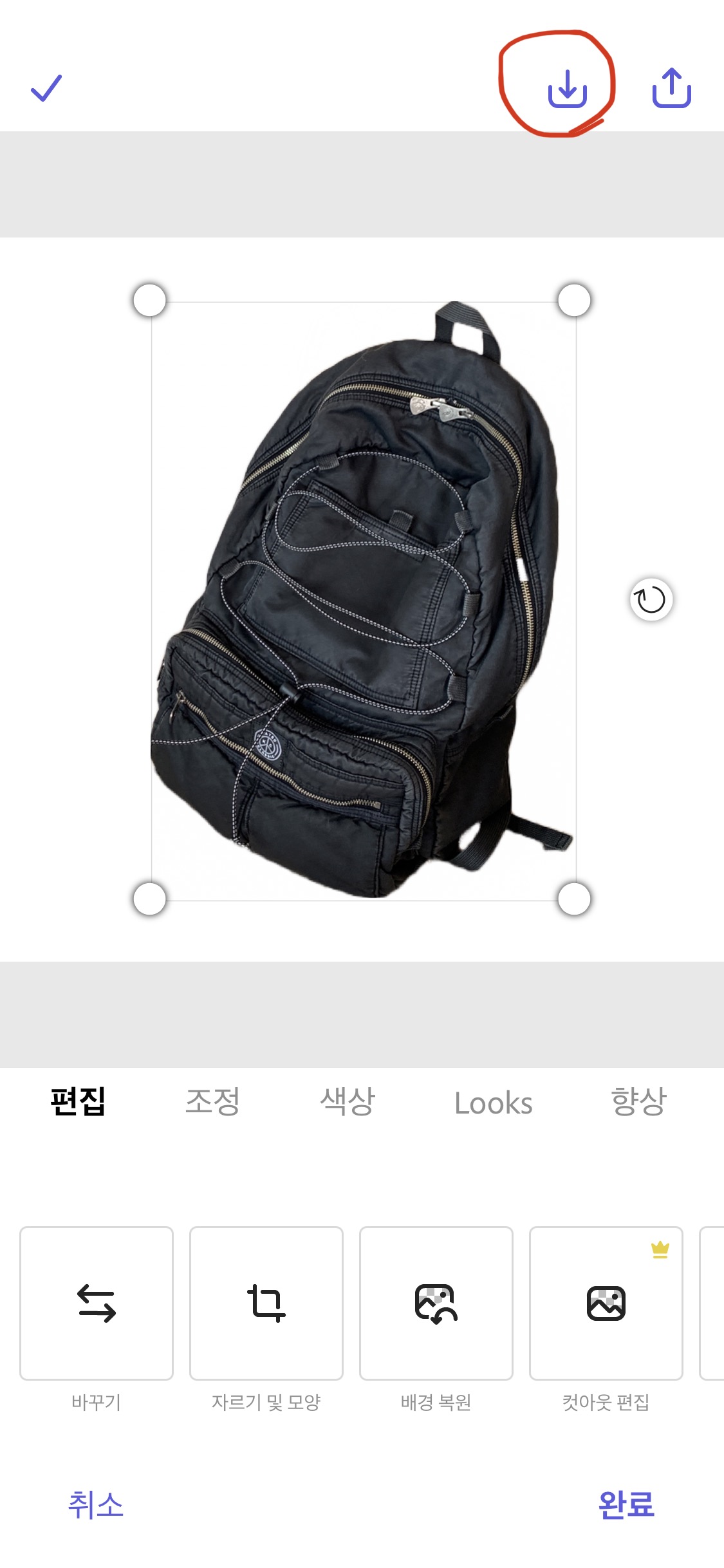
저장하는법은 위의 빨간동그라미 부분을 클릭해 주시면 됩니다.
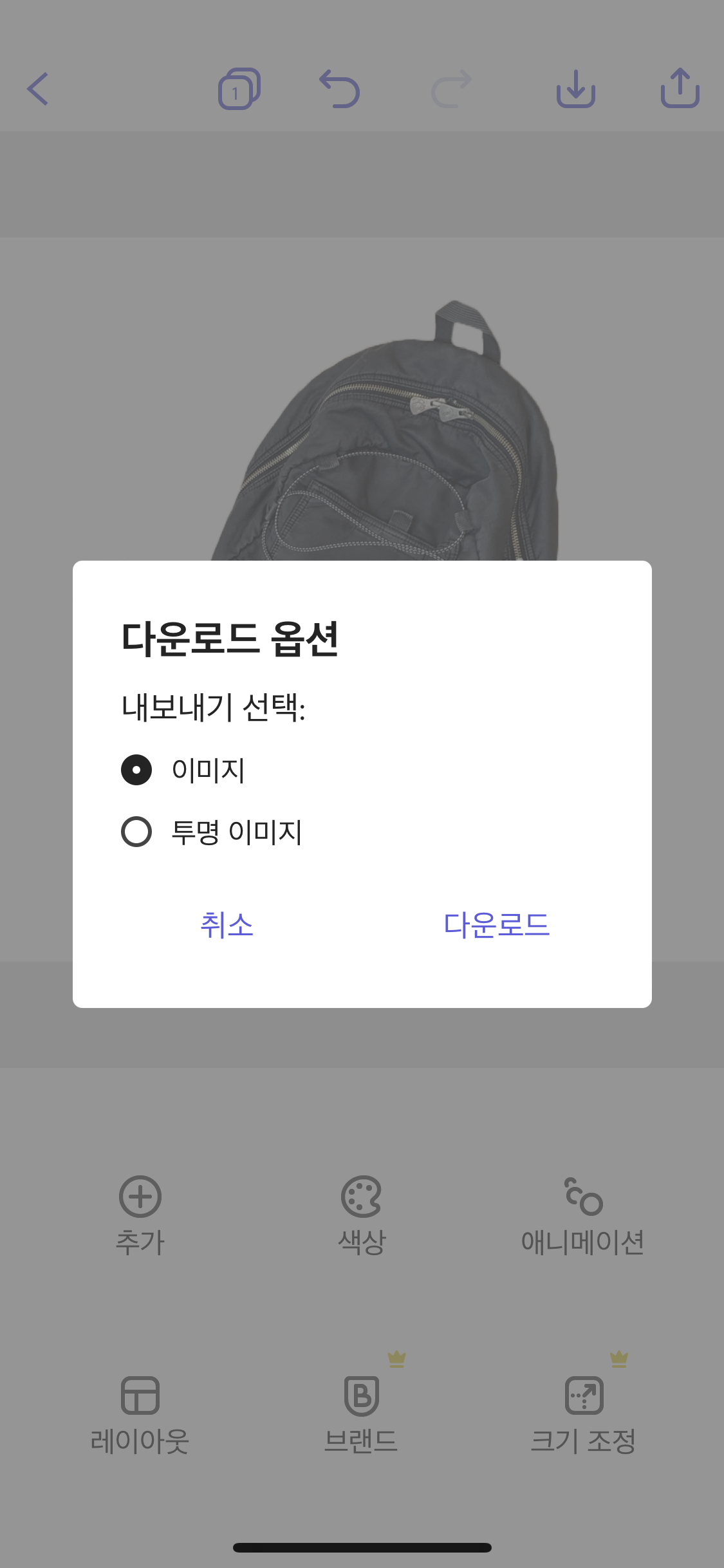
그럼 흰배경의 이미지로 저장할것인가
아니면 배경을 투명색으로 저장할것인가를
선택해주시면 됩니다
장점 : 너무 편하게 배경제거가 된다
흰 배경의 이미지와 배경투명의 이미지를 선택저장가능하다.
단점 : 포토샵 처럼 내가 원하는 부분부분의 배경제거는 불가능 하다.
솔직히 무료 어플에서 저 단점보완은 거의 없는거나 마찬가지라고 봅니다ㅎㅎ
이상으로 배경제거 무료어플
Adobe express
에대한 리뷰를 마치겠습니다.
'정보공유' 카테고리의 다른 글
| 그라인더 분쇄도 정보, 그라인더 세팅방법 정리, 안핌 분쇄도 조절 (0) | 2022.09.22 |
|---|---|
| 유니클로U 22F/W, 유니클로 르메르 22F/W 모델착장 공개 (0) | 2022.09.17 |
| 아카이아펄 배터리 자가교체 리뷰 (0) | 2022.08.05 |
| [속보] 전두환 전 대통령 사망 (0) | 2021.11.23 |
| [넷플릭스 지옥]넷플릭스 지옥 줄거리,웹툰비교 및 해석 (0) | 2021.11.22 |



